Dropdownliste erstellen mit Google Tabellen Script
In diesem kurzen Tutorial und zugleich Snippet zeige ich Euch wie Ihr mit der Google Tabellen Script Programmierung eine Dropdownliste erzeugen könnt. Die Bereiche zum Einlesen der Daten für diese Auswahlliste könnt Ihr natürlich selbst festlegen. Genauso könnt Ihr auch den Bereich der Zellen, wo diese Dropdownlisten / Auswahllisten später stehen sollen, selbst bestimmen.
Beschreibung:
In diesem Beispiel habe ich einen Zellbereich aus der aktiven Tabelle genommen und einfach das Alphabet rein geschrieben. Also von A2 bis A27. Die Tabelle sieht dann so aus:
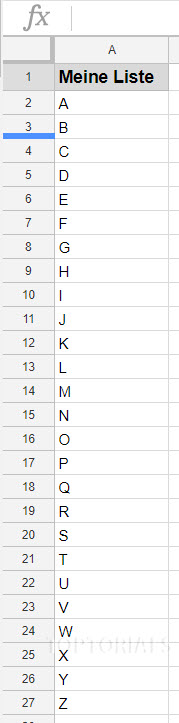
Liste für Dropdownauswahl
Die erzeugten Auswahllisten / Dropdownlisten von Dem Script werden in Spalte B eingetragen. In diesem Beispiel hier bekommen die Zellen B1 bis B3 diese Auswahllisten / Dropdownlisten mit dem Inhalt aus dem Spaltenbereich zugewiesen.
Die Erklärungen habe ich direkt in das Script als Kommentar eingefügt 😉
Das Script könnt Ihr unten kopieren und müsst es in Euren Scripteditor einfügen.
Vorab ein Video welches Euch zeigt wie man ein einfaches Script programmieren kann und wie Ihr den Scripteditor aufrufen könnt:
Mein erstes Script programmieren mit GOOGLE Tabellen
Achtung:
Benutzt zum Üben eine separate Tabelle für Testzwecke oder eine Kopie des Originals damit Euch keine Daten verloren gehen.
Snippet: Dropdownliste erstellen mit Google Tabellen Script
// Dropdownliste über eine Funktion erstellen
function meineDropdownliste(){
// Auf das aktive Tabellenblatt zugreifen
var ss = SpreadsheetApp.getActiveSpreadsheet().getActiveSheet();
// Werte für die Dropdownliste in ein Array einlesen
var dropDownAuswahlListeAlsArray = ss.getRange('A2:A27').getValues();
// Dropdownliste zusammenstellen
var dropDownAuswahlListe = SpreadsheetApp.newDataValidation().requireValueInList(dropDownAuswahlListeAlsArray);
// Zellbereich festlegen wo die Auswahlliste eingefügt werden soll
ss.getRange('B1:B3').setDataValidation(dropDownAuswahlListe);
}
Die Benutzung der Scripte erfolgt natürlich wie immer auf eigene Gefahr.
Euch gefällt das Script und Ihr wollt Euch gerne bedanken?
Hier ist meine AMAZON – Wunschliste [HIER KLICKEN] 😉
Dies ist Teil der Serie: "Google Tabellen Script Programmierung"
Dieses Tutorial ist Teil einer Serie die als eine Art Datenbank für kleinere Snippets dient. Damit habt Ihr die Möglichkeit für Eure Projekte einen Teil des Codes hier direkt zu kopieren und wie in Modulbauweise das ganze anzuwenden.
Die Liste aller Snippets findet Ihr hier:
Google Tabellen Script Programmierung

